- Auteur Jason Gerald [email protected].
- Public 2023-12-16 11:11.
- Dernière modifié 2025-01-23 12:18.
Lorsque vous oubliez le mot de passe de votre ordinateur, votre e-mail ou votre compte de réseau social, vous pouvez le réinitialiser directement via le système ou l'application que vous utilisez. Dans de nombreux cas, le mot de passe peut être réinitialisé en répondant à un certain nombre de questions de sécurité ou en demandant un e-mail avec un lien pour réinitialiser le mot de passe.
Étape
Méthode 1 sur 10: Réinitialiser le mot de passe Google
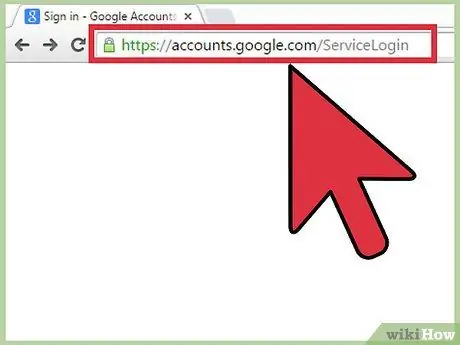
Étape 1. Visitez la page de connexion des comptes Google à l'adresse
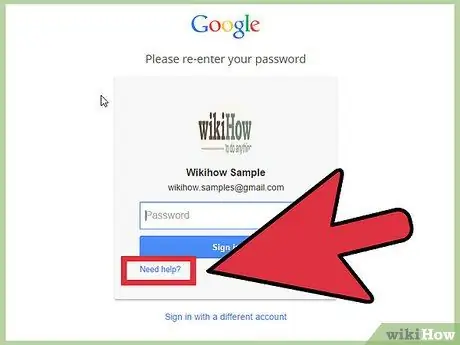
Étape 2. Cliquez sur « Besoin d'aide ? dans la section de connexion.
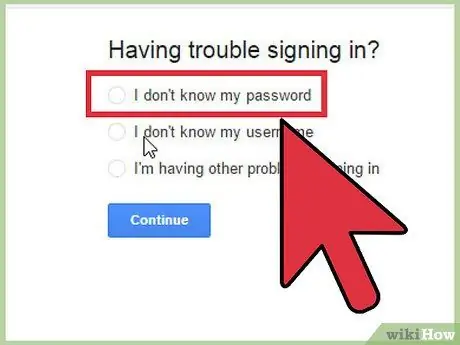
Étape 3. Choisissez « Je ne connais pas mon mot de passe
”
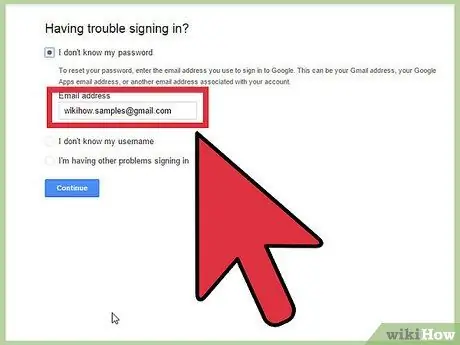
Étape 4. Entrez votre adresse Gmail dans le champ prévu et cliquez sur « continuer »
”
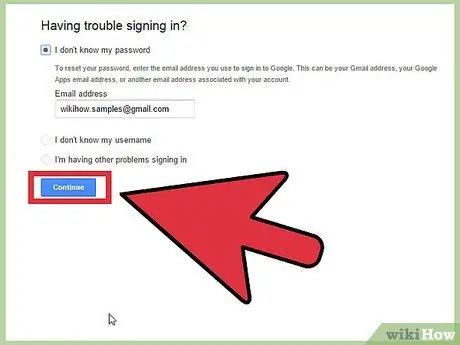
Étape 5. Tapez les caractères fournis par Google à l'écran et cliquez sur "Continuer"
”
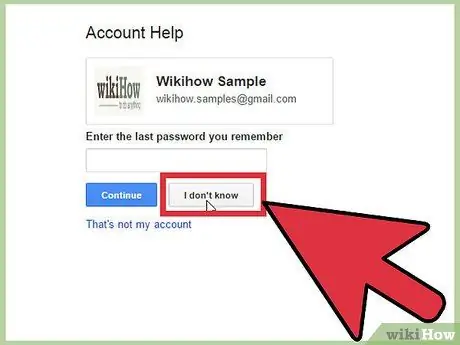
Étape 6. Entrez le dernier mot de passe obtenu via le compte Google
Si vous ne vous souvenez plus du tout de votre ancien mot de passe, cliquez sur " Je ne sais pas"
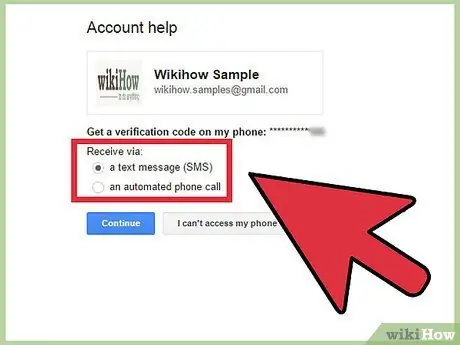
Étape 7. Suivez les instructions à l'écran pour réinitialiser le mot de passe avec Google
Google peut vous poser un certain nombre de questions de sécurité auxquelles il faut répondre pour prouver votre identité; par exemple, numéro de téléphone, nom de l'animal, adresse actuelle, etc.
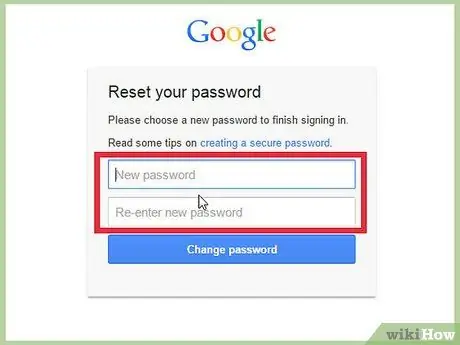
Étape 8. Saisissez le nouveau mot de passe pour le compte Goggle
Le mot de passe sélectionné peut être utilisé pour tous les produits Google avec le même nom d'utilisateur.
Méthode 2 sur 10: Réinitialiser le mot de passe de l'identifiant Apple
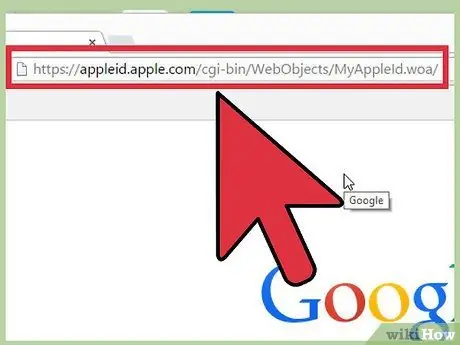
Étape 1. Visitez la page principale « Mon identifiant Apple » à l'adresse
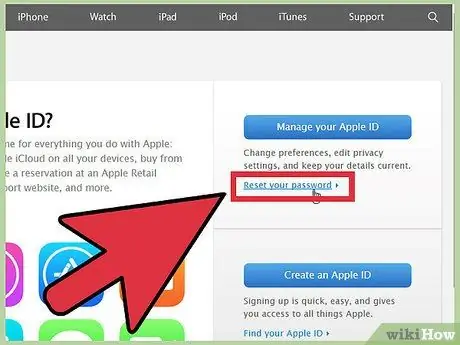
Étape 2. Cliquez sur « Réinitialiser votre mot de passe » sur le côté droit de la page Web
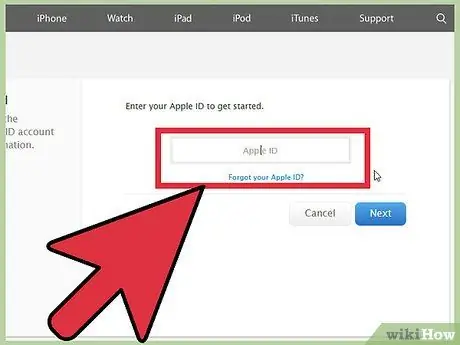
Étape 3. Entrez votre identifiant Apple et cliquez sur "Suivant"
”
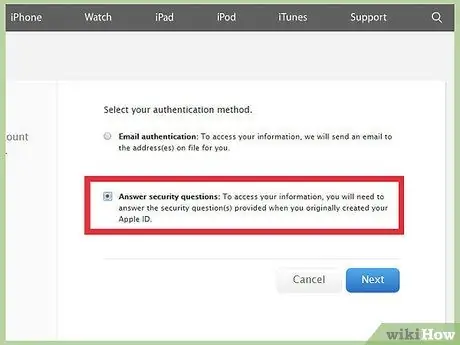
Étape 4. Sélectionnez « Répondre aux questions de sécurité » et cliquez sur « Suivant
”
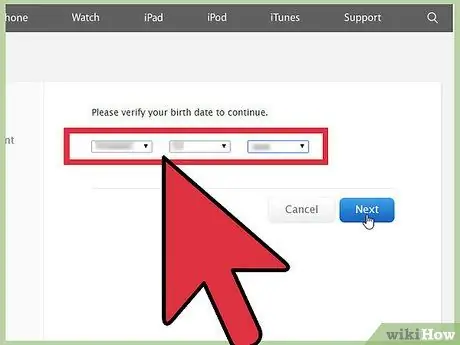
Étape 5. Choisissez votre date de naissance et cliquez sur « Suivant »
”
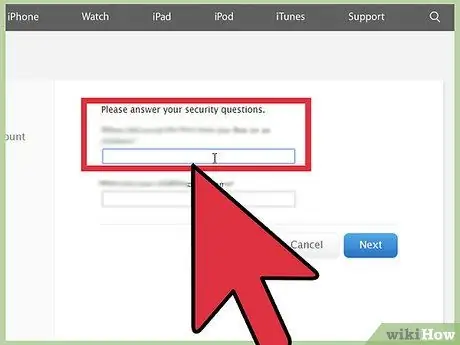
Étape 6. Répondez à toutes les questions de sécurité affichées à l'écran
On vous demandera peut-être de répondre quel est votre sport préféré, votre professeur préféré, etc.
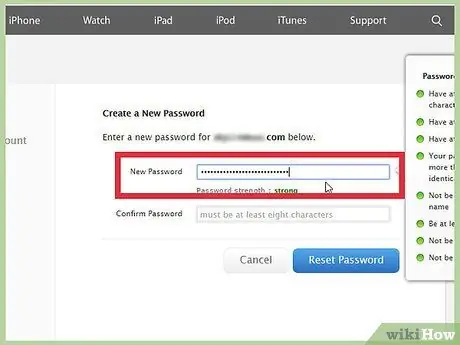
Étape 7. Entrez le nouveau mot de passe et cliquez sur « Réinitialiser le mot de passe
” Maintenant, votre mot de passe a changé.
Méthode 3 sur 10: Réinitialisation du mot de passe Windows 8
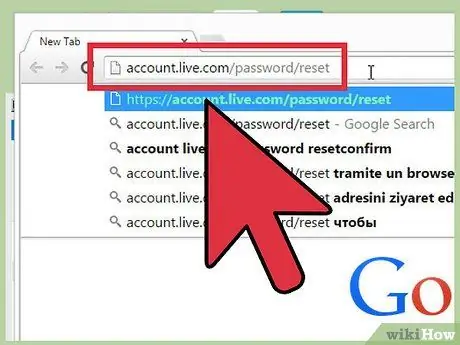
Étape 1. Visitez la page Web de réinitialisation du mot de passe Microsoft Live sur live.com/password/reset account
Contactez l'administrateur système pour réinitialiser le mot de passe si l'ordinateur se trouve dans une région spécifique
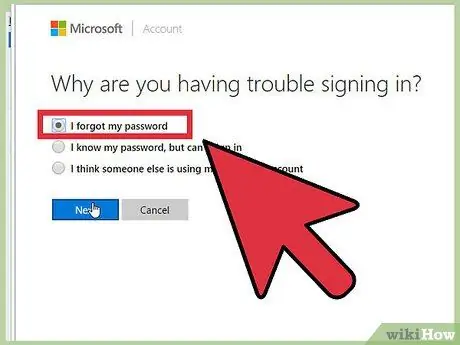
Étape 2. Sélectionnez « J'ai oublié mon mot de passe » et cliquez sur « Suivant
”
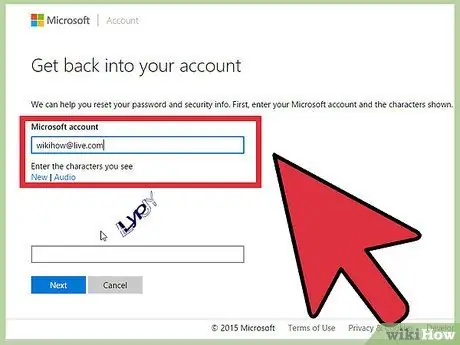
Étape 3. Tapez le nom d'utilisateur de votre compte Microsoft et les caractères affichés à l'écran
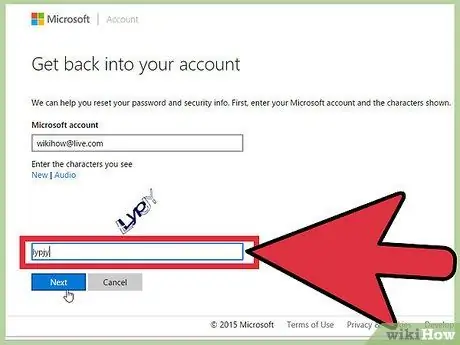
Étape 4. Cliquez sur "Suivant"
”
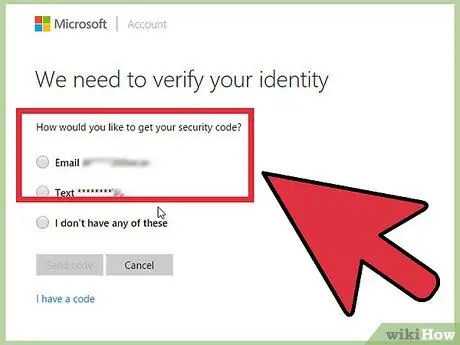
Étape 5. Suivez les instructions que Microsoft vous donne sur l'écran de l'ordinateur pour réinitialiser le mot de passe
Si vous ne parvenez toujours pas à accéder à Windows 8 à cause d'un mot de passe incorrect, vous devrez réinstaller Windows 8 sur votre ordinateur
Méthode 4 sur 10: Réinitialisation du mot de passe Windows 7
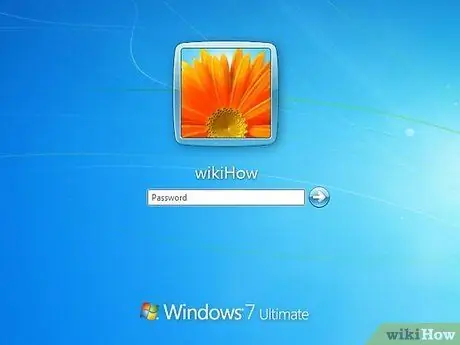
Étape 1. Insérez le CD de réinitialisation du mot de passe dans le lecteur de l'ordinateur Windows 7
- Contactez l'administrateur système pour réinitialiser le mot de passe si l'ordinateur se trouve dans une région ou une unité de travail spécifique.
- Si l'ordinateur Windows 7 ne fait pas partie d'une région ou d'une unité de travail particulière et qu'il n'y a pas d'autres comptes d'utilisateurs, Windows doit être réinstallé.
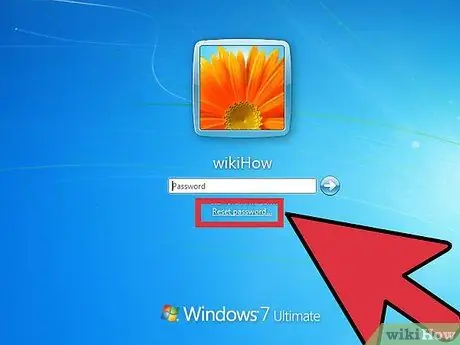
Étape 2. Cliquez sur « Réinitialiser le mot de passe
” L'assistant de réinitialisation de mot de passe apparaîtra à l'écran.
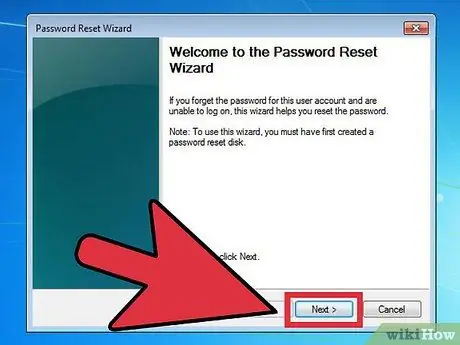
Étape 3. Cliquez sur "Suivant" et sélectionnez le lecteur dans lequel le CD de réinitialisation du mot de passe est inséré
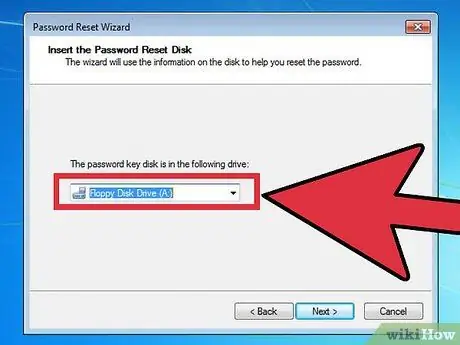
Étape 4. Cliquez sur « Suivant »
”
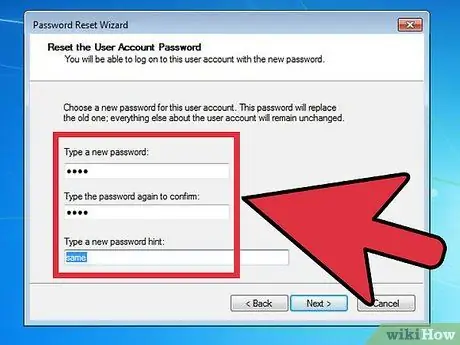
Étape 5. Saisissez le nouveau mot de passe dans le champ fourni, ainsi que les instructions pour vous en souvenir
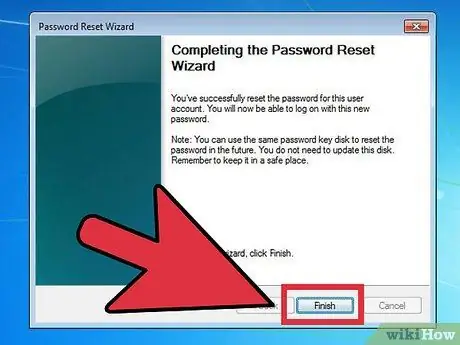
Étape 6. Cliquez sur "Suivant" puis sur "Terminer"
” Le mot de passe Windows 7 a maintenant été réinitialisé.
Méthode 5 sur 10: Réinitialisation du mot de passe Mac OS X
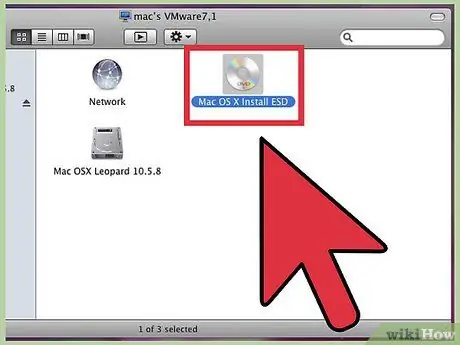
Étape 1. Insérez le CD pour installer Mac OS X dans l'ordinateur
Si l'ordinateur fait partie d'un domaine, contactez l'administrateur système pour réinitialiser le mot de passe
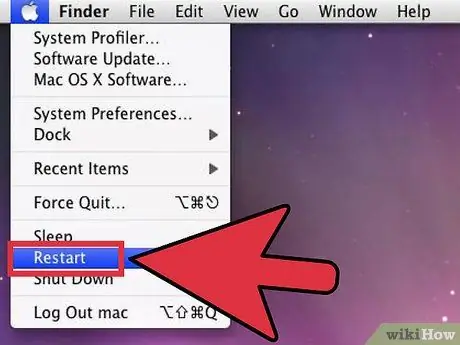
Étape 2. Redémarrez l'ordinateur, maintenez enfoncée la touche "C" pour lancer le gestionnaire de démarrage
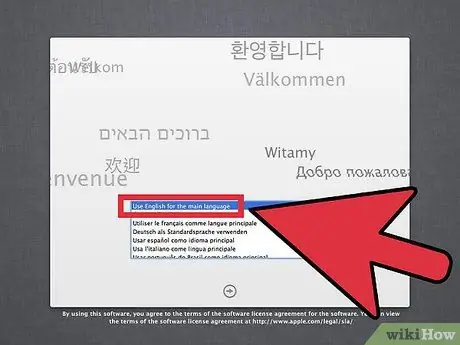
Étape 3. Sélectionnez une langue et cliquez sur le bouton fléché vers la droite
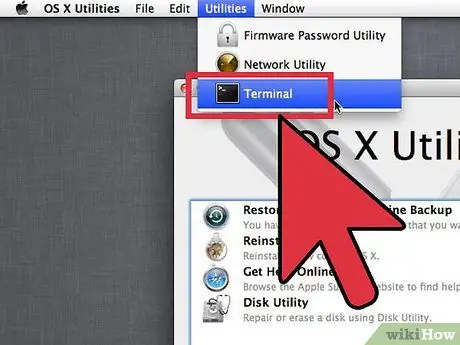
Étape 4. Sélectionnez le menu « Utilitaires » et cliquez sur « Terminal »
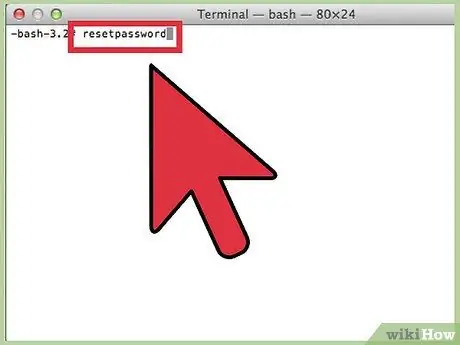
Étape 5. Tapez « réinitialiser le mot de passe » dans le terminal
Si vous utilisez Mac OS X v10.3, sélectionnez « Réinitialiser le mot de passe » dans le menu « Installer »
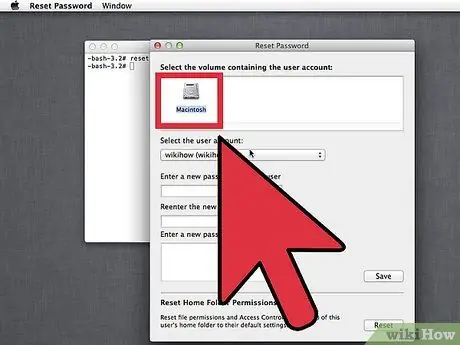
Étape 6. Cliquez sur le CD Mac OS X sur lequel vous souhaitez réinitialiser le mot de passe
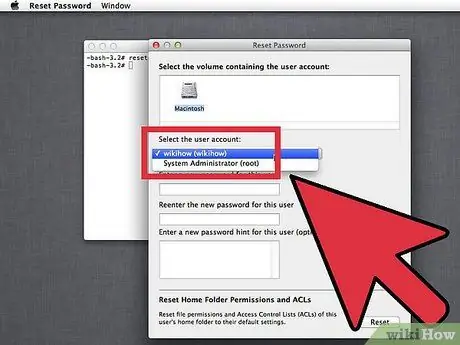
Étape 7. Choisissez pour quel compte utilisateur réinitialiser le mot de passe
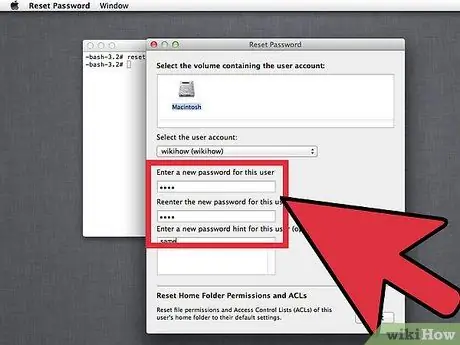
Étape 8. Entrez le nouveau mot de passe dans le champ fourni, puis cliquez sur « Enregistrer »
”
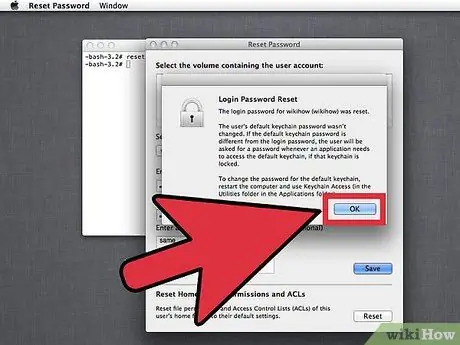
Étape 9. Quittez le gestionnaire de démarrage et redémarrez l'ordinateur
Le mot de passe Mac OS X a maintenant été réinitialisé.
Méthode 6 sur 10: Réinitialiser le mot de passe Facebook
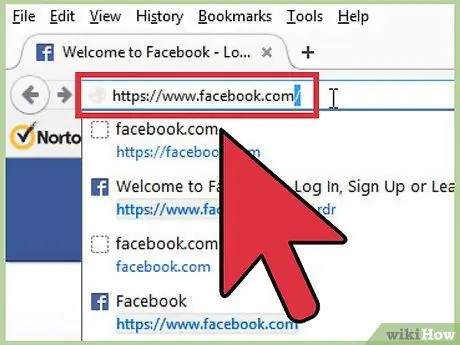
Étape 1. Visitez la page de connexion Facebook principale à l'adresse
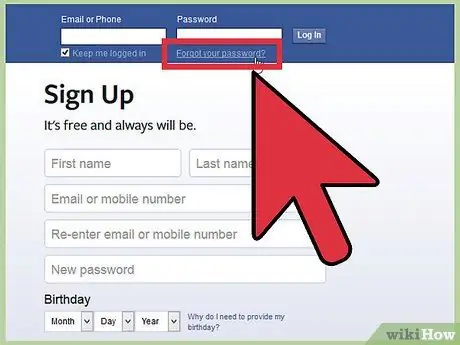
Étape 2. Cliquez sur « Mot de passe oublié » qui se trouve dans le coin supérieur droit de la session Facebook
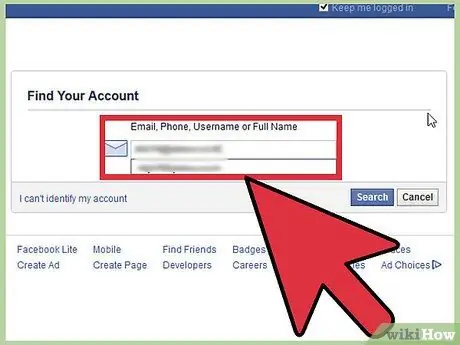
Étape 3. Entrez le nom d'utilisateur du compte Facebook et cliquez sur « Rechercher »
”
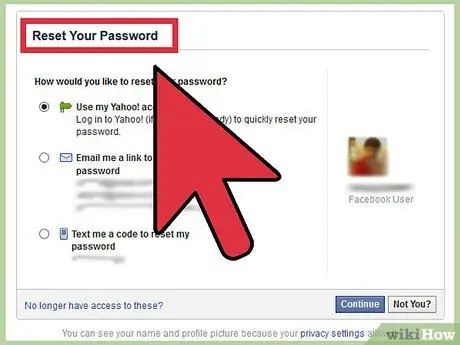
Étape 4. Suivez les instructions à l'écran pour réinitialiser le mot de passe
Facebook vous enverra un e-mail avec un lien pour réinitialiser et modifier votre mot de passe.
Méthode 7 sur 10: Réinitialiser le mot de passe Twitter
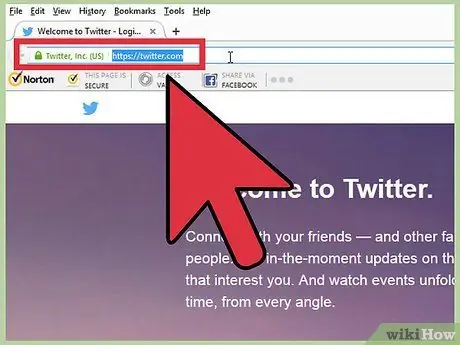
Étape 1. Visitez le site Web de Twitter à l'adresse
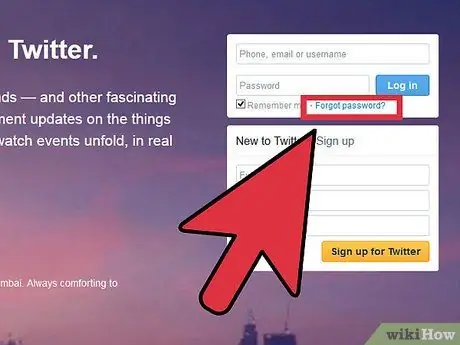
Étape 2. Cliquez sur « Mot de passe oublié ? " dans la section de connexion
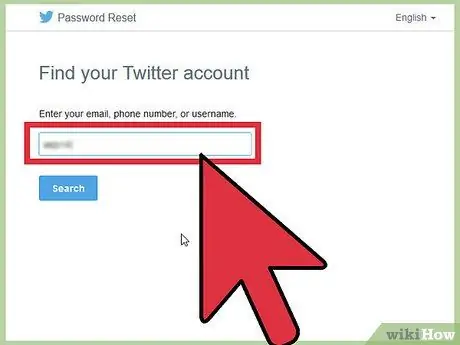
Étape 3. Saisissez l'adresse e-mail ou le nom d'utilisateur de votre compte Twitter et cliquez sur « Envoyer »
” Twitter vous enverra bientôt un e-mail avec un lien que vous pourrez utiliser pour réinitialiser votre mot de passe.
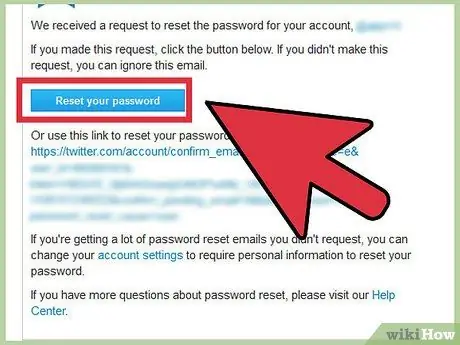
Étape 4. Ouvrez l'e-mail de Twitter et cliquez sur le lien pour réinitialiser le mot de passe
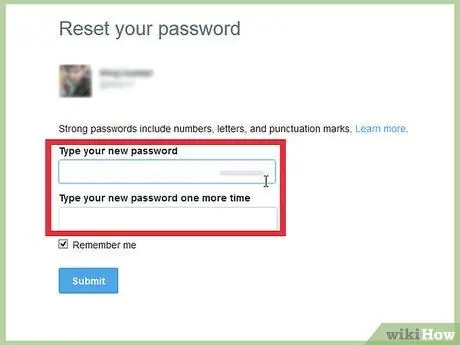
Étape 5. Saisissez le nouveau mot de passe Twitter
Le mot de passe a maintenant été réinitialisé.
Si le lien ne parvient pas à réinitialiser le mot de passe, répétez les étapes pour obtenir un nouvel e-mail. L'e-mail de réinitialisation du mot de passe Twitter a une date d'expiration et doit être consulté immédiatement lors de la réinitialisation du mot de passe
Méthode 8 sur 10: Réinitialisation du mot de passe LinkedIn
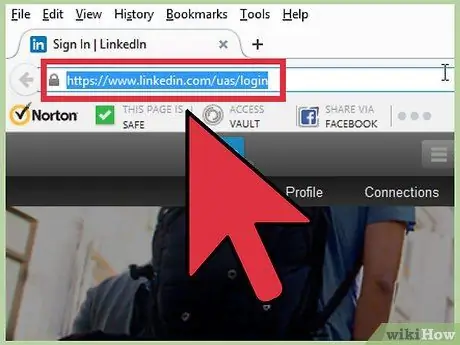
Étape 1. Visitez la page de connexion Web de LinkedIn à l'adresse
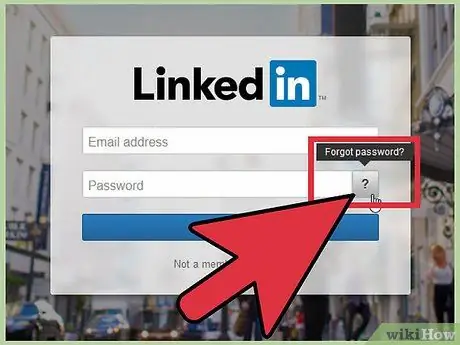
Étape 2. Cliquez sur « Mot de passe oublié ?
”

Étape 3. Entrez l'adresse e-mail utilisée pour LinkedIn et cliquez sur « Envoyer l'adresse
” LinkedIn vous enverra un e-mail avec un lien de réinitialisation de mot de passe.
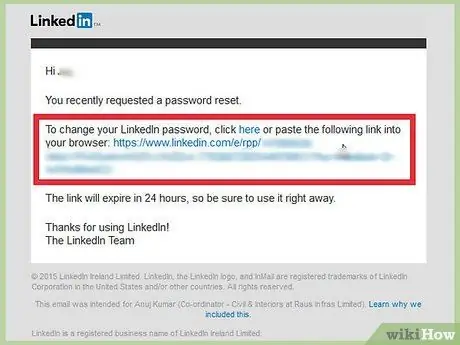
Étape 4. Ouvrez l'e-mail de LinkedIn et cliquez sur le lien pour réinitialiser le mot de passe fourni
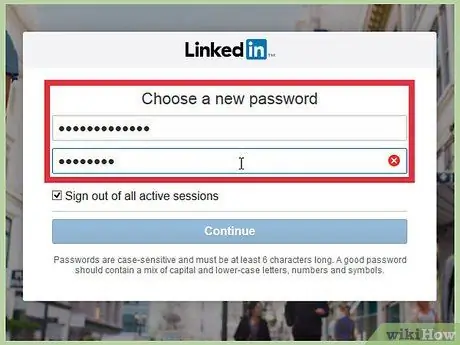
Étape 5. Suivez les instructions à l'écran pour créer un nouveau mot de passe LinkedIn
Réinitialisez votre mot de passe dans la journée suivant la réception de l'e-mail, car le lien expirera après ce délai
Méthode 9 sur 10: Réinitialiser le mot de passe Instagram
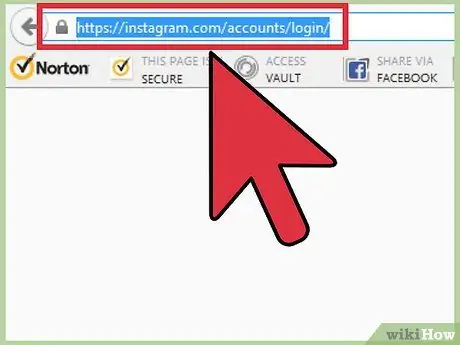
Étape 1. Visitez la page de connexion Instagram à l'adresse
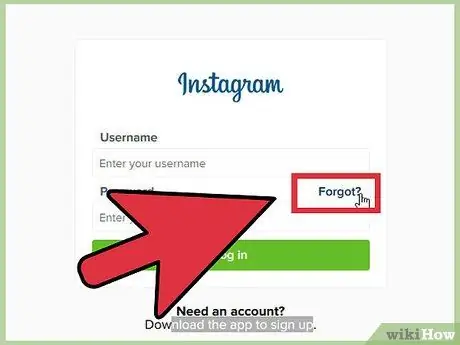
Étape 2. Cliquez sur « Mot de passe oublié ? "
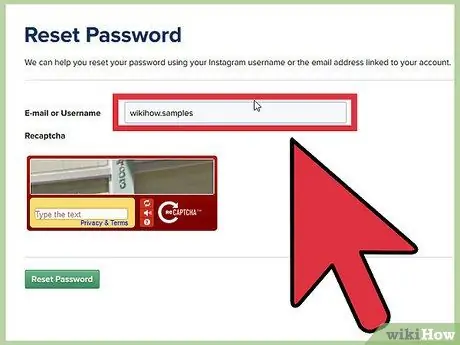
Étape 3. Saisissez votre nom d'utilisateur ou votre adresse e-mail dans les champs fournis
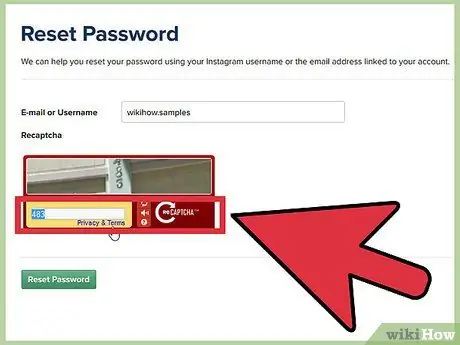
Étape 4. Tapez le texte qui apparaît à l'écran et cliquez sur « Réinitialiser le mot de passe
” Instagram vous enverra un e-mail avec un lien pour réinitialiser votre mot de passe.
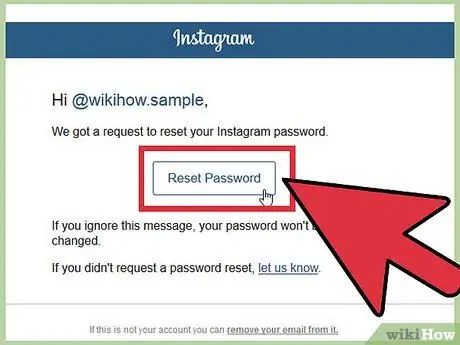
Étape 5. Ouvrez l'e-mail d'Instagram et cliquez sur le lien pour réinitialiser le mot de passe
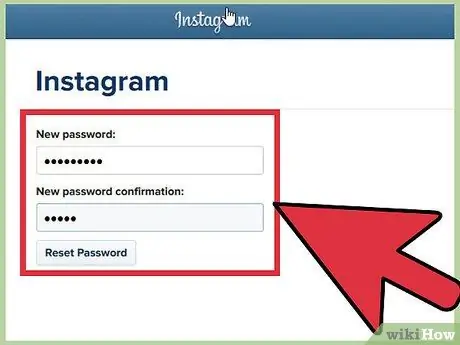
Étape 6. Suivez les instructions à l'écran pour créer un nouveau mot de passe
Votre mot de passe Instagram a maintenant été réinitialisé.
Méthode 10 sur 10: Réinitialiser le mot de passe Pinterest
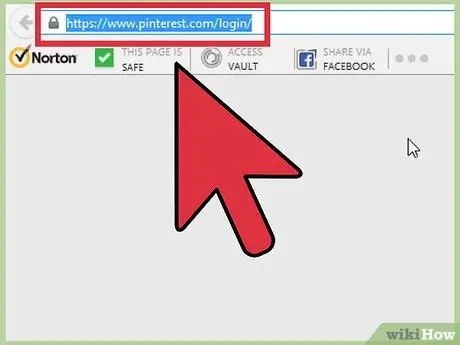
Étape 1. Visitez la page de connexion Pinterest à l'adresse
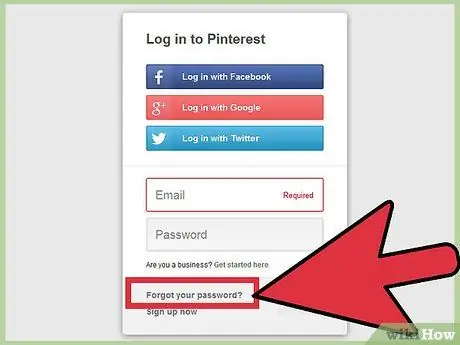
Étape 2. Cliquez sur « Mot de passe oublié ? dans la section de connexion
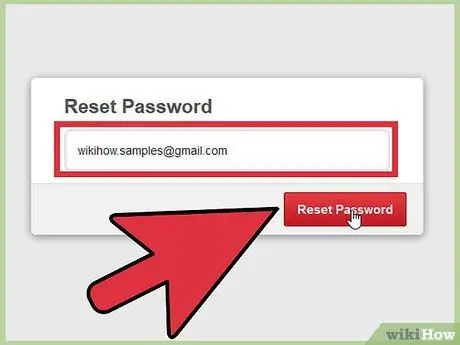
Étape 3. Entrez l'adresse e-mail et cliquez sur « Réinitialiser le mot de passe
” Pinterest vous enverra un e-mail avec un lien pour réinitialiser votre mot de passe.
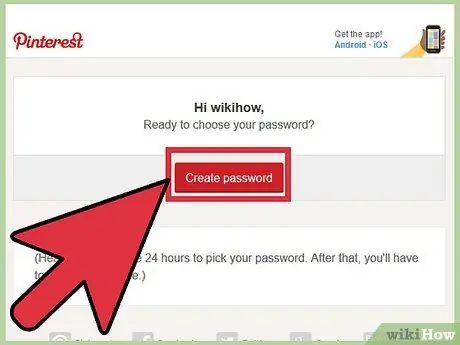
Étape 4. Ouvrez l'e-mail de Pinterest et cliquez sur le lien pour réinitialiser le mot de passe
Étape 5. Suivez les instructions à l'écran pour créer un nouveau mot de passe
Votre mot de passe Pinterest a maintenant été réinitialisé.






